پلاگین Panda Pods Repeater Field
پلاگین Panda Pods Repeater Field
Panda Pods Repeater Field یک افزونه برای Pods Framework است. زیبایی آن این است که فقط یک میدان تکراری نیست. این یک راه سریع برای راه اندازی یک پایگاه داده رابطه ای و ارائه داده ها در همان صفحه است. از مزیت ذخیرهسازی جدول Pods استفاده میکند، بنابراین لازم نیست نگران باشید که پستها و جدول دادههای postmeta ممکن است به طور چشمگیری گسترش یابد و بارگذاری صفحه را کند کند. این افزونه با Pods Framework 2.8 یا بالاتر سازگار است. برای دانلود Pods Framework، لطفاً به http://pods.io/ مراجعه کنید. پس از هر به روز رسانی، لطفاً کش را پاک کنید تا مطمئن شوید CSS و JS به روز هستند. معمولاً Ctrl + F5 این کار را انجام می دهد.
مراحل نصب:
- پس از فعالسازی Pods Framework، لطفاً Advance Content Type و Table Storage را در Pods Admin در قسمت Components نیز فعال کنید.
- نوع محتوای پیشرفته را فعال کنید.
- ذخیره سازی جدول را فعال کنید.
مراحل ساخت پاد
ما قصد داریم از محتوای کمیک به عنوان ذخیره سازی یک فیلد تکرارکننده استفاده کنیم.
- در اینجا نحوه استفاده از آن را از طریق یک مثال یاد خواهید گرفت. ابتدا باید یک Pod جدید اضافه کنیم. در Pods، لطفا روی ایجاد جدید کلیک کنید.
- و یک Pod جدید با Advance Content Type ایجاد کنید. در این آموزش، ما آن را “محتوای کمیک” می نامیم.
- در تب Admin UI، تیک Show Admin Menu in Dashboard را بردارید، زیرا اگر موردی را به آن اضافه کنید، به هیچ پست والدینی مرتبط نیست.ما قصد داریم از محتوای کمیک به عنوان ذخیره سازی یک فیلد تکرارکننده استفاده کنیم.
- یک نوع پست جدید در Pod ایجاد می کنیم. ما آن را “کمیک” نام گذاری می کنیم و از ذخیره سازی مبتنی بر جدول استفاده می کنیم، زیرا می خواهیم بار جدول پست های وردپرس را کاهش دهیم.
- یک فیلد جدید به پاد ایجاد شده (Comic) اضافه می کنیم. ما در اینجا نام آن را “کمیک باکس 1” می گذاریم. در پایین Field Type، Pods Table As Repeater Field را خواهید دید. آن را انتخاب کنید و سپس روی تب “گزینه های فیلد اضافی” کلیک کنید.
- افزودن فیلد: اکنون می توانید یک جدول Pods “comic_content” را که ما به تازگی در جعبه ترکیبی ایجاد کرده ایم، مشاهده کنید. آن را انتخاب کنید، فیلد را اضافه یا به روز کنید و Pod را ذخیره کنید. شما می توانید عرض فیلد را به صورت پیش فرض روی 100% تنظیم کنید. همچنین می توانید تعداد ورودی های فیلد تکرار کننده را محدود کنید. فعال کردن سطل زباله به شما امکان می دهد موارد را به سطل زباله منتقل کنید و اگر هنوز آنها را می خواهید بازیابی کنید. موارد حذفشده توسط pods_field() و pandarf_items_fn() بیرون کشیده نمیشوند، اما اگر بعداً Trash را غیرفعال کنید، موارد حذفشده همچنان بیرون کشیده میشوند. گزینه های پیشرفته دیگری برای انتخاب وجود دارد. آنها باید خود توضیح دهند.
- تنظیمات فیلد: اگر فیلدهای تکرارکننده تو در تو را انجام می دهید، توصیه می کنم آن را روی 100% تنظیم کنید. نمونه ای از فیلدهای تکرار کننده تو در تو.
- میتوانید به تعداد دلخواه آیتمهای جدید به Comic Box 1 اضافه کنید، و آنها فقط به کمیک فعلی که در حال ویرایش آن هستید پیوست میشوند.
- تنظیمات والد: برای پیدا کردن parent_pod_id و parent_pod_field_id، به Pods بروید و روی Pod اصلی (کمیک در این آموزش) کلیک کنید.
- برای پیدا کردن parent_pod_post_id، پست اصلی را باز کنید و به URL نگاه کنید. اگر از یک نوع سفارشی Pods Adavnce یا یک نوع پست سفارشی به عنوان جدول اصلی استفاده می کنید، این متغیر “id” در URL است. اگر یک فیلد تکرارکننده به تنظیمات اضافه کنید، شناسه پست والد همان parent_pod_id است. اگر یک فیلد تکرارکننده به کاربران اضافه کنید، شناسه پست والد با شناسه کاربری یکسان است
- تنظیمات لود: عملکرد Load More.
- تنظیمات بارگذاری: برای عملکرد بارگذاری بیشتر.
- تنظیمات گزینه Order
***
مقدمه
https://www.youtube.com/embed/8oUeROi62o8?version=3&rel=1&showsearch=0&showinfo=1&iv_load_policy=1&fs=1&hl=fa-IR&autohide=2&wmode=transparent
https://www.youtube.com/embed/H7YJLMPgG2U?version=3&rel=1&showsearch=0&showinfo=1&iv_load_policy=1&fs=1&hl=fa-IR&autohide=2&wmode=transparent
تصاویر
















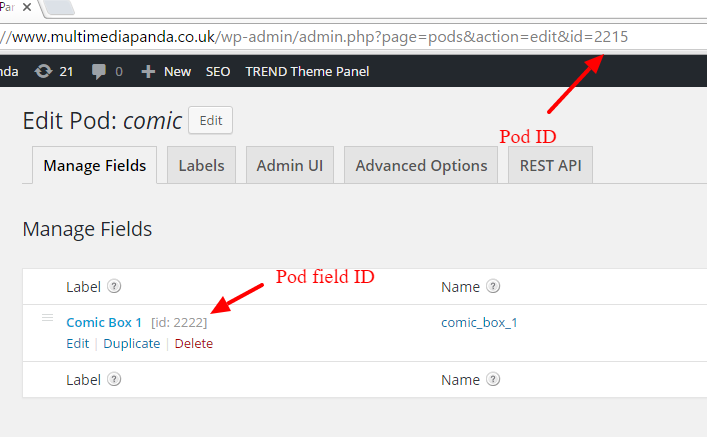





****
















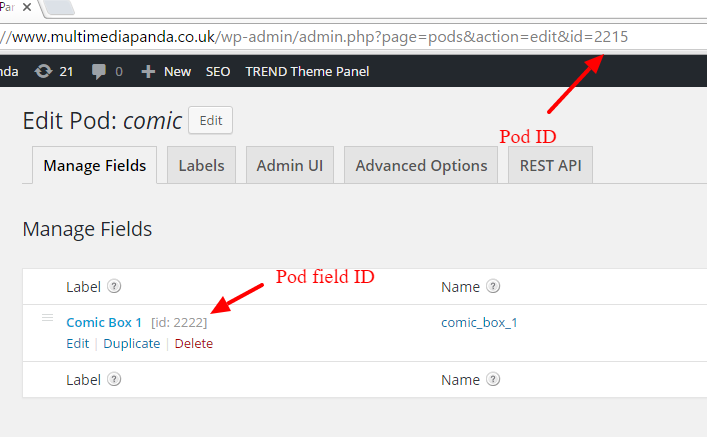





سوالات متداول
چگونه از آن استفاده کنیم؟
نحوه واکشی داده ها در قسمت جلو
نحوه درج داده ها در قسمت جلو
نحوه حذف CSS و جاوا اسکریپت در صف قرار داده شده توسط افزونه در قسمت جلو
توسعه دهندگان و همکاران
“Panda Pods Repeater Field” نرم افزار متن باز است.